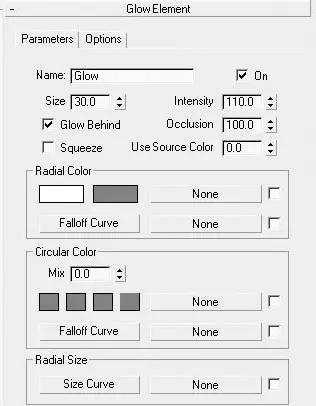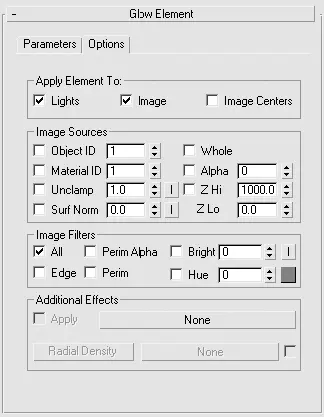■ Angle (Угол) – задает значения угла поворота эффекта линзы относительно начального положения при повороте съемочной камеры;
■ Squeeze (Сдавливание) – управляет изменением пропорций области эффекта, растягивая его по горизонтали (при положительных значениях счетчика) или по вертикали (при отрицательных);
■ Lights (Источники света) – содержит две кнопки: Pick Light (Указать источник света), позволяющую выбрать источник света в окне проекции, и Remove (Удалить), которая удаляет из списка выделенный источник света.
Настройки вкладки Scene (Сцена) свитка Lens Effects Globals (Глобальные настройки эффектов линзы) позволяют более тонко настраивать параметры линзовых эффектов, влияющих на их отображение в сцене. Среди данных настроек присутствуют режим воздействия на альфа-канал, действие эффекта в зависимости от расстояния до камеры или расположения объектов по оси Z (глубины сцены) и некоторые другие. При настройке эффектов линзы обычно используются параметры по умолчанию.
Рассмотрим общие параметры, характерные для настройки фильтров группы Lens Effects (Эффекты линзы), на примере фильтра Glow (Сияние). Он позволяет создавать эффект светящегося ореола вокруг любых выбранных объектов. Одной из задач, выполняемых при помощи этого фильтра, является создание эффекта свечения неоновой рекламы. При выборе фильтра Glow (Сияние) становится доступным свиток Glow Element (Элемент сияния) (рис. 5.18) с настройками его параметров.
Свиток Glow Element (Элемент сияния) содержит две вкладки: Parameters (Параметры) и Options (Режимы).
Для настройки элементов вкладки Parameters (Параметры) (см. рис. 5.18) выполните следующие действия.
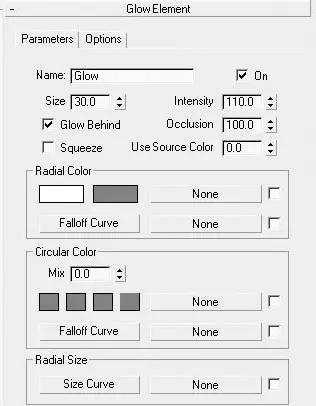
Рис. 5.18.Свиток Glow Element (Элемент сияния) настроек эффекта Glow (Сияние)
1. Установите или снимите флажок On (Включить) в зависимости от того, должен или нет просчитываться эффект во время визуализации изображения.
2. Задайте размер области действия эффекта, используя параметр Size (Размер).
3. С помощью параметра Intensity (Интенсивность) установите уровень яркости и непрозрачности каждого отдельного эффекта.
4. Установите флажок Glow Behind (Сияние позади), чтобы эффект проявлялся позади объектов сцены.
5. Используя счетчик Occlusion (Перекрытие), укажите, в какой мере на эффекте должно сказываться влияние аналогичного параметра из Lens Effects (Эффекты линзы) вкладки Scene (Сцена).
6. Установив флажок Squeeze (Сдавливание), включите режим растяжения области действия эффекта, заданного в свитке Lens Effects (Эффекты линзы) вкладки Parameters (Параметры).
7. Параметр Use Source Color (Использовать цвет источника) позволяет задать долю использования цвета объекта или источника света по отношению к указанным цветам Radial Color (Цвет вдоль радиуса) или Circular Color (Цвет вдоль окружности). Значение, равное 0, позволяет использовать только цвета, указанные в образцах, а значение, равное 100, использует только цвет источника. Промежуточные значения генерируют смешанные цвета.
8. В области Radial Color (Цвет вдоль радиуса) настройте параметры внешней и внутренней области эффекта сияния:
•при помощи образцов цвета укажите цвет внешней и внутренней области эффекта сияния;
•щелкните на кнопке None (Отсутствует), если нужно выбрать в качестве образца цвета карту текстуры;
•нажмите кнопку Falloff Curve (Кривая спада), чтобы настроить кривую влияния цвета вдоль радиуса с использованием более чем одного цвета или текстурной карты.
9. Область Circular Color (Цвет вдоль окружности) позволяет использовать четыре образца цвета, которые будут располагаться по окружности внешней части эффекта. Параметр Mix (Смешивание) задает степень смешивания цветов группы Circular Color (Цвет вдоль окружности). Действие остальных кнопок не отличается от рассмотренных для области Radial Color (Цвет вдоль радиуса).
1 0. При помощи кнопки Size Curve (Кривая размера) настройте в области Radial Size (Радиальный размер) кривую распространения эффекта относительно объекта или источника света, которому назначен этот эффект. Щелчок на кнопке с надписью None (Отсутствует) позволяет загрузить в качестве управляющей областью эффекта карту текстуры.
На рис. 5.19 показана вкладка Options (Режимы) свитка Glow Element (Элемент сияния).
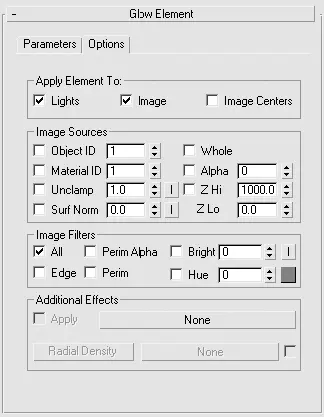
Рис. 5.19.Вкладка Options (Режимы) свитка Glow Element (Элемент сияния)
Для настройки параметров вкладки Options (Режимы) выполните следующие действия.
Читать дальше
Конец ознакомительного отрывка
Купить книгу